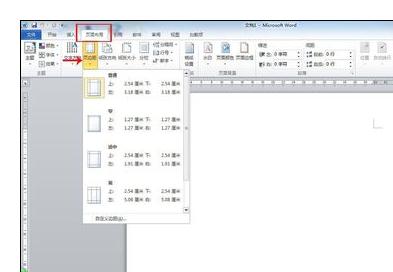电脑分辨率调整不过来怎么办
不知道网友们有没有遇到过显示器的分辨率在某些原因下突然变的不正常起来,花屏,卡屏等现象陆续而至,严重影响电脑的使用却又不知道该如何解决的问题呢?今天学习啦小编就为大家带来了有关电脑分辨率调整不过来的解决方法,希望能够帮到大家。
电脑分辨率调整不过来的解决办法
这里以 Windows 8 为例,首先找到系统中的“计算机”图标,如图所示
然后选中“计算机”并点击鼠标右键,再点击“管理”选项,如图所示
接下来在计算机管理界面的左窗格选择“设备管理器”选项,如图所示
然后在右窗格中点击“显示适配器”,检查是否有叹号或者问号,如果有说明显卡驱动不正常。如图所示
显卡驱动不正常,可以手动重新安装显卡驱动。如果自己没有显卡驱动,也不知道具体是什么显卡的话,可以借助一些第三方软件。这里以“驱动精灵”为例。首先打开驱动精灵,软件会自动检测系统的驱动。等待软件 检测完成以后,在首页找到显卡,点击“升级”如图所示
然后在升级驱动向导页面里,根据自己的需要,选择相应的驱动,点击“下一步”,如图所示
接着点击“立即解决”,如图所示
等待下载完成以后,点击“安装”,如图所示
等待显卡驱动更新完成之后,重新启动电脑,再尝试调整分辨率。
如果检查显卡驱动也正常,但就是分辨率不正常。比如原来是 1440*900 的分辨率,现在却变成了 1280*800 的分辨率。这个原因有可能是连接显示的数据线松动或线出现问题导致的。这里我们可以尝试重新插拨下显示的数据线,先找到连接在显示器上的数据线,然后把固定数据线的螺丝松动,取下来重新接上,如图所示
然后回到系统桌面,尝试设置分辨率,如图所示
如果还是不行的话,再尝试插拨连接到主机端的显示器数据线,如图所示
最后还不行的话,请尝试更换一根显示器数据,如图所示
电脑分辨率调整不过来相关文章: